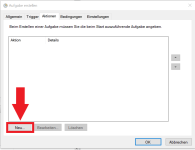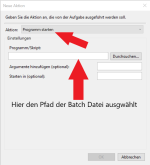LikeMikeSter
Lieutenant
- Registriert
- Juni 2008
- Beiträge
- 521
Hallo,
ich habe schon recherchiert aber noch keine funktionierende Lösung gefunden. Ich möchte zwei Prozesse nach dem Windows Start (Windows 10) automatisch beenden. Die beende ich aktuell immer manuell. Es geht unter anderem um den Prozess LEDKeeper. Der stellt die RGBs ein und wird danach nicht mehr benötigt. Wenn er an bleibt, reagiert der Easy-Anti-Cheat bei manchen Games auf den Prozess und kickt einen aus dem Game.
Gibt es von Windows 10 ein Boardmittel um das automatische Beenden zu bewerkstelligen?
LG
ich habe schon recherchiert aber noch keine funktionierende Lösung gefunden. Ich möchte zwei Prozesse nach dem Windows Start (Windows 10) automatisch beenden. Die beende ich aktuell immer manuell. Es geht unter anderem um den Prozess LEDKeeper. Der stellt die RGBs ein und wird danach nicht mehr benötigt. Wenn er an bleibt, reagiert der Easy-Anti-Cheat bei manchen Games auf den Prozess und kickt einen aus dem Game.
Gibt es von Windows 10 ein Boardmittel um das automatische Beenden zu bewerkstelligen?
LG